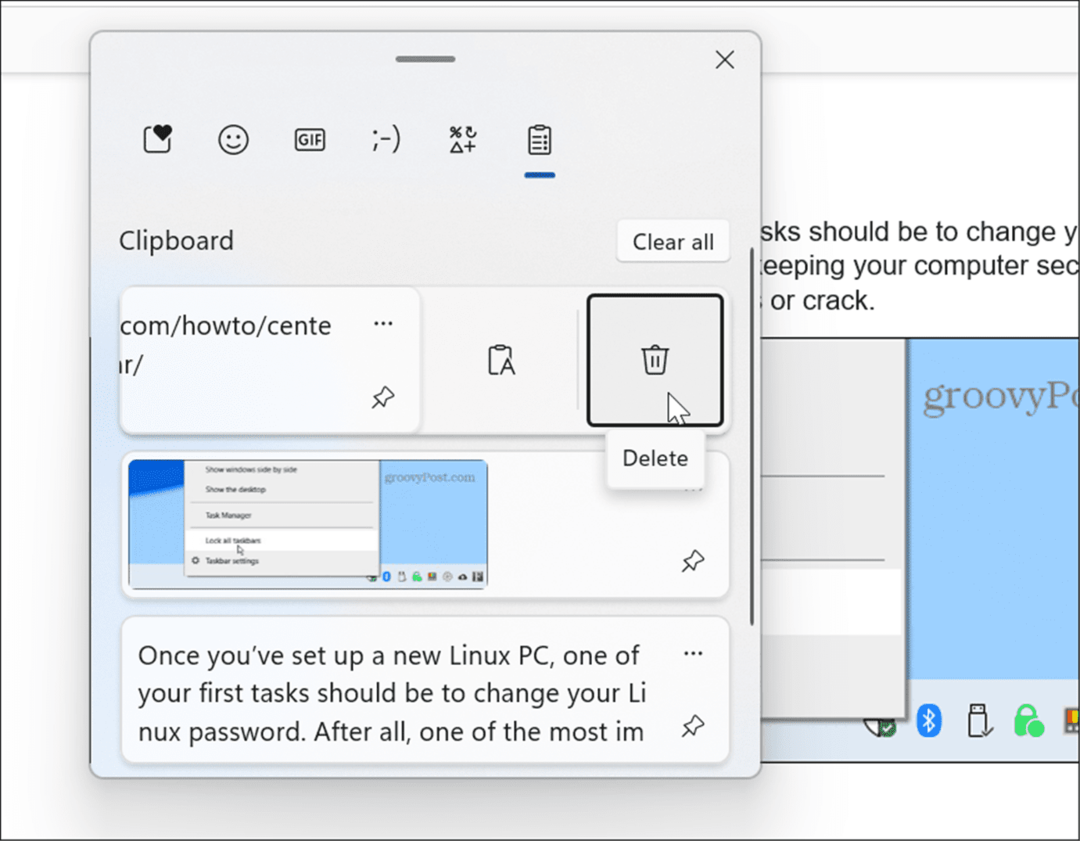Kako spremeniti privzeto pisavo v Wordu
Microsoftova Pisarna Microsoftova Beseda Urad Junak Beseda / / May 24, 2020
Nazadnje posodobljeno dne

Če ustvarjate različne sloge dokumentov programa Microsoft Word, boste morda želeli nastaviti novo privzeto pisavo. Tukaj je opisano.
Koliko dokumentov programa Microsoft Word ste videli pri uporabi Calibri ali Times New Roman? Preveč jih bi štelo, bi domnevali. Na žalost večina uporabnikov ne ustvarja privzetega oblikovanja, ko ustvarja Wordove dokumente. Škoda, ker je dejansko širok razpon pisav, ki se lahko ujemajo s slogom dokumenta, ki ga ustvarjate.
Če imate pisavo, ki jo redno uporabljate, je lahko vsakokratno spreminjanje pisave bolečina. Dobra novica je, da je mogoče v Wordu spremeniti privzeto pisavo. To vam omogoča uporabo iste pisave v vseh novih dokumentih programa Microsoft Word, ki jih ustvarite.
Če želite v Wordu spremeniti privzeto pisavo, je to tisto, kar morate storiti.
Spreminjanje privzete pisave v programu Microsoft Word
Če želite spremeniti privzeto pisavo, morate odpreti svoj Wordov dokument in dostopati do Pisava pogovorno okno. Obstajata dva načina.
Za začetek odprite dokument, z desnim gumbom miške kliknite besedilo besedila (ni pomembno kje) in pritisnite na Pisava možnost.
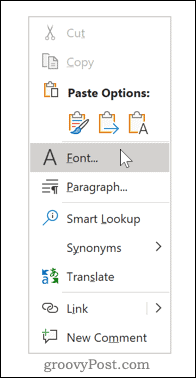
Lahko pa kliknete ikono Pisava zaganjalnik pogovornega okna.
To naredite tako, da izberete Domov na traku traku, nato v spodnjem desnem kotu kliknite ikono majhne puščice Pisava odsek.
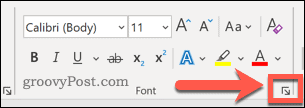
Ko se odpre pogovorno okno, lahko izberete pisavo, ki jo želite uporabiti. Poleg spremembe pisave lahko spremenite tudi slog, velikost in barvo besedila.
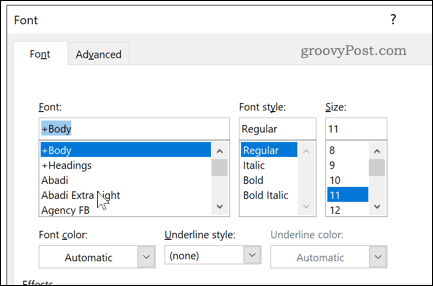
Ko opravite spremembe, kliknite na Ponastavi gumb. S tem boste nastavili pisavo, ki ste jo izbrali kot privzeto pisavo za vse prihodnje dokumente.
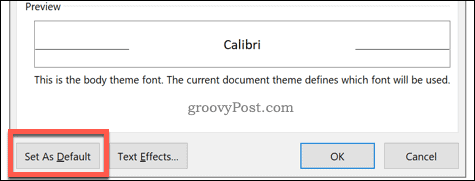
Izberite Vsi dokumenti temeljijo na predlogi Normal.
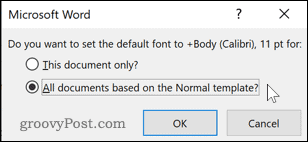
Kliknite v redu da potrdite svojo izbiro. Ko je potrjena, bi morala biti izbrana pisava v novem dokumentu prikazana kot nova, privzeta pisava.
Urejanje ali brisanje datoteke Word Wordplate
Če sprememba privzete pisave Word ni delovala, morda nimate dovoljenja za urejanje Normal.dotm datoteka predloge. To je predloga, ki jo Word uporablja za ustvarjanje novih dokumentov, ki vsebujejo privzete nastavitve oblikovanja.
Dostop do te datoteke je iz varnostnih razlogov lahko omejen v nekaterih delovnih okoljih. Za urejanje ali brisanje datoteke boste morda morali odkleniti dostop. Če izbrišete datoteko predloge, obnovite privzete nastavitve oblikovanja Worda, če to želite.
Začnete lahko tako, da zaprete Wordov dokument, odprete Windows File Explorer, vtipkate Normal.dotm v iskalnem polju in s tipko Enter.
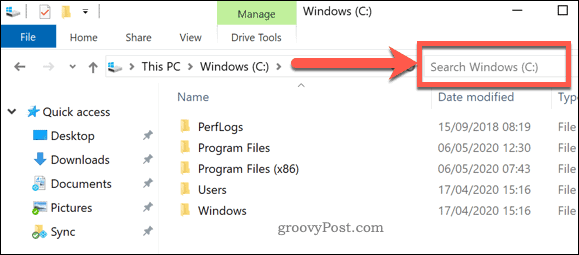
Windows bo poiskal datoteko.
Če želite omogočiti spremembe v datoteki predloge programa Word, z desno miškino tipko kliknite na Običajno datoteko in pritisnite Lastnosti.
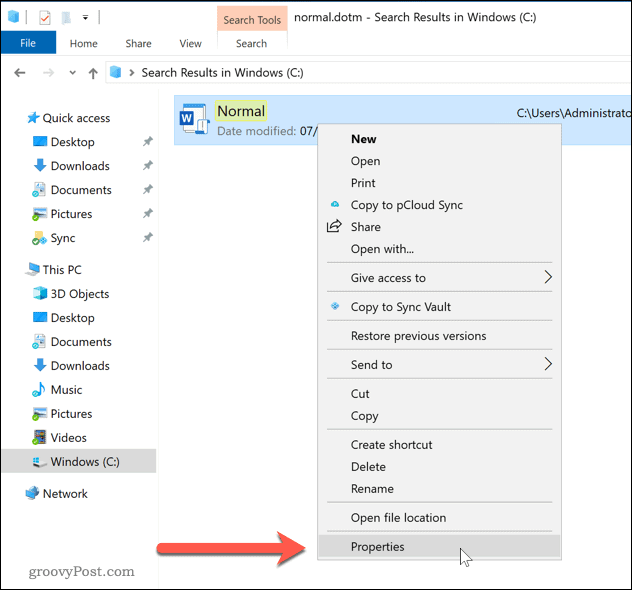
V Normalne lastnosti okno, se prepričajte Splošno je izbran zavihek.
Počistite polje Le za branje potrditveno polje v Lastnosti razdelek, ki omogoča spremembe datotek.
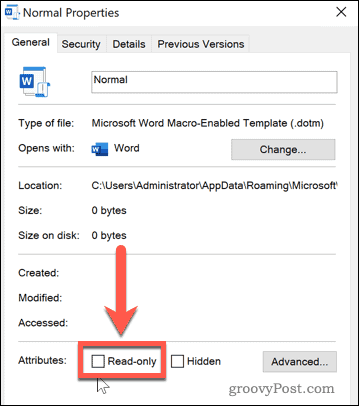
Na tej točki shranite nastavitve - zdaj bi morali imeti možnost spreminjati privzete nastavitve oblikovanja Word. Če teh nastavitev ne morete spremeniti, se za dostop posvetujte s svojim skrbnikom za IT.
Če želite ponastaviti datoteko predloge programa Word, jo lahko v celoti izbrišete. To bo Word prisililo, da ponovno ustvari Normal.dotm dokument predloge s prednastavljenimi privzetimi nastavitvami, vključno s privzeto izbiro pisave.
Ko poiščete datoteko, z desno miškino tipko kliknite in pritisnite Izbriši da ga odstranite.
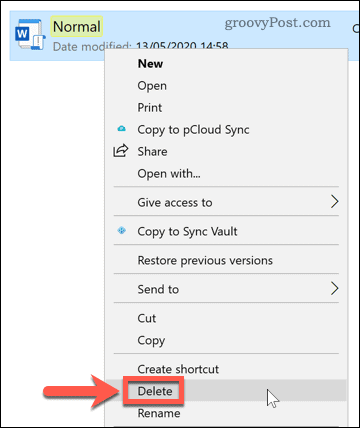
Ko odstranite datoteko, znova odprite Microsoft Word, da obnovite predlogo in obnovite privzete nastavitve.
Redni uporabniki programa Microsoft Word
Če Word redno uporabljate, vam lahko z nastavitvijo privzete pisave prihranite veliko časa. To lahko storite korak naprej ustvarjanje lastnih predlog Microsoft Office s formatiranjem, ki ga želite redno uporabljati. Nastavite lahko lastne pisave, velikosti strani in drugo.
Če ste zadovoljni s svojim dokumentom Word, potem razmislite, kako lahko ustvarite naprednejše dokumente. Dodajanje a kazalolahko vam na primer pomaga urediti precej daljše dokumente.
Kaj je osebni kapital? Pregled leta 2019, vključno s tem, kako ga uporabljamo za upravljanje denarja
Ne glede na to, ali najprej začnete z naložbami ali ste začarani trgovec, ima Personal Capital nekaj za vsakogar. Tukaj je pogled na ...